Современные автомобили все чаще оснащаются Андроид-магнитолами, предлагающими широкий спектр возможностей для комфортного и безопасного вождения. Однако, иногда пользователи сталкиваются с проблемой отключения приложения на такой магнитоле. Как исправить эту ситуацию и вернуть отключенное приложение?
Первым шагом необходимо выйти из приложения, которое вы хотите вернуть. Для этого можно использовать кнопку "Назад" или смахнуть пальцем по экрану влево или вправо. После этого вы попадете на главный экран Андроид-магнитолы.
Далее, найдите на главном экране икону "Настройки" и нажмите на нее. Обычно она имеет вид шестеренки или зубчатого колеса. При открытии меню настроек, вам нужно будет найти раздел "Приложения" или "Установленные приложения". Откройте этот раздел, чтобы увидеть список всех установленных приложений на вашей Андроид-магнитоле.
На странице с установленными приложениями найдите отключенное приложение. Обычно такие приложения отмечены как "отключены" или "остановлены". Нажмите на имя приложения и вы попадете на страницу с подробной информацией о нем. На этой странице вам стоит обратить внимание на кнопки "Восстановить" или "Включить". Нажав на одну из этих кнопок, вы вернете отключенное приложение на Андроид-магнитоле.
Как восстановить отключенное приложение на Андроид-магнитоле
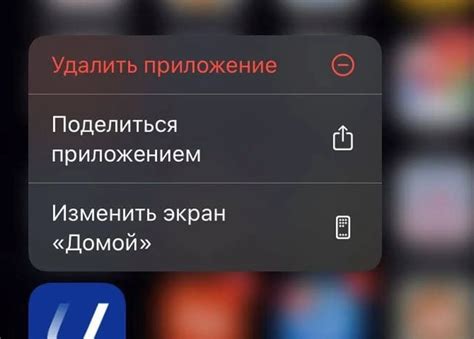
Андроид-магнитолы предоставляют возможность установки и использования различных приложений. Однако иногда возникают ситуации, когда какое-либо приложение на магнитоле может быть отключено или удалено. В этом случае важно знать, как его можно вернуть и восстановить.
Существует несколько способов вернуть отключенное приложение на Андроид-магнитоле:
- Поиск приложения в меню установленных приложений
- Установка приложения заново
- Восстановление из резервной копии
В некоторых случаях приложение может быть просто отключено, но остается установленным на магнитоле. Для его восстановления необходимо открыть меню установленных приложений и найти его там. Затем нужно нажать на приложение и выбрать опцию "Включить". После этого приложение будет восстановлено и снова будет доступно для использования.
Если приложение было удалено с магнитолы, то его можно восстановить, установив его заново. Для этого необходимо найти приложение в магазине приложений, скачать и установить его. После установки приложение будет доступно для использования.
Если вы предварительно создали резервную копию магнитолы или приложения, которое было удалено или отключено, то вы можете восстановить приложение из резервной копии. Для этого необходимо открыть меню настроек магнитолы, найти опцию "Восстановление из резервной копии" или что-то подобное, выбрать резервную копию с нужными данными и запустить процесс восстановления. После завершения восстановления приложение будет снова доступно для использования.
Помните, что доступные методы восстановления могут варьироваться в зависимости от модели и производителя магнитолы. В случае возникновения проблем или неполадок с восстановлением приложения, рекомендуется обратиться к руководству пользователя или связаться с производителем для получения дополнительной помощи.
Восстановление отключенного приложения на Андроид-магнитоле может быть простым процессом, если следовать указанным выше рекомендациям и использовать доступные методы восстановления. Следуйте инструкциям и наслаждайтесь возможностями магнитолы снова!
Понимание причины отключения

Перед тем, как начать искать способы вернуть отключенное приложение на Андроид-магнитоле, необходимо понять причину его отключения. Возможно, приложение было случайно удалено, обновление магнитолы привело к его отключению или вы столкнулись с какой-то ошибкой.
Один из самых распространенных способов вернуть отключенное приложение - это проверить, не было ли оно перемещено на рабочий стол или в другую папку. Если вы не видите его на главном экране, попробуйте просмотреть все папки на устройстве.
Если приложение не обнаружено, возможно, оно было деактивировано или отключено в настройках магнитолы. В этом случае вам следует перейти в настройки устройства и проверить список отключенных приложений. Если приложение присутствует там, вы можете восстановить его, активируя соответствующий переключатель.
Если причина отключения не связана с перемещением или настройками, существует вероятность, что отключение произошло из-за сбоя или ошибки. В этом случае вы можете попробовать перезагрузить магнитолу или выполнить сброс настроек до заводских установок. Обратите внимание, что сброс настроек может привести к потере данных, поэтому перед этим действием рекомендуется создать резервную копию информации.
Если ничто из вышеперечисленного не помогло вернуть отключенное приложение, возможно, вам потребуется обратиться к производителю устройства или к специалистам, которые смогут помочь вам разобраться с проблемой. Возможно, отключение приложения связано с его совместимостью с вашим устройством, и вам потребуется обновление программного обеспечения или помощь в его установке.
Проверка доступности приложения

Прежде чем приступить к восстановлению отключенного приложения на Android-магнитоле, важно убедиться в его доступности. Для этого можно выполнить следующие шаги:
- Откройте меню приложений на магнитоле.
- Просмотрите список установленных приложений.
- Если вы видите отключенное приложение в списке, то оно доступно.
Если приложение не отображается в списке или имеет серую иконку, значит оно отключено и требует восстановления.
Далее мы рассмотрим процесс восстановления отключенного приложения на Андроид-магнитоле.
Обновление приложения на Андроид-магнитоле
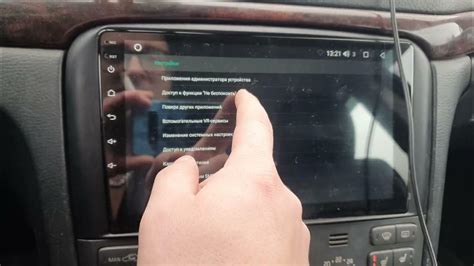
Обновление приложения на Андроид-магнитоле может быть необходимым, чтобы исправить ошибки, улучшить функциональность или получить доступ к новым возможностям. В этом разделе мы расскажем вам, как обновить приложение на вашей Андроид-магнитоле.
Существует несколько способов обновления приложения на Андроид-магнитоле:
- Обновление через Google Play Store. Для этого откройте Google Play Store на вашей магнитоле, найдите приложение в списке установленных и нажмите на кнопку "Обновить". Если обновление доступно, оно будет загружено и установлено автоматически.
- Ручное обновление через APK-файл. Если вы скачали APK-файл обновленной версии приложения с официального сайта разработчика, вы можете установить его на свою Андроид-магнитолу. Для этого откройте файловый менеджер на магнитоле, найдите APK-файл и запустите его. Следуйте инструкциям на экране, чтобы установить обновленную версию приложения.
- Обновление через USB-накопитель. Если разработчик предоставляет обновление в виде ZIP-архива, вы можете загрузить его на USB-накопитель и подключить его к Андроид-магнитоле. Затем откройте файловый менеджер на магнитоле, найдите ZIP-архив и запустите его. Следуйте инструкциям на экране, чтобы обновить приложение.
После обновления приложения на Андроид-магнитоле рекомендуется перезагрузить устройство, чтобы изменения вступили в силу. Если у вас возникли проблемы с обновлением или у вас остались вопросы, вы можете обратиться к разработчику приложения или посетить форум, посвященный вашей магнитоле, чтобы получить дополнительную поддержку.
Очистка кэша приложения на Андроид-магнитоле
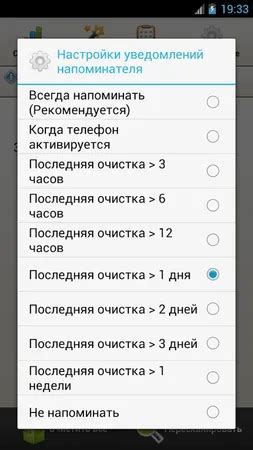
Существует несколько методов, позволяющих очистить кэш приложений на Андроид-магнитоле. Очистка кэша может быть полезна в случаях, когда приложение начинает работать медленно, зависает или не отображает нужные данные.
Один из способов очистить кэш – это воспользоваться встроенными инструментами операционной системы. Для этого необходимо перейти в настройки Андроид-магнитолы, найти раздел "Приложения" или "Управление приложениями" и выбрать нужное приложение. Затем нужно найти кнопку "Очистить кэш" и нажать на нее. После выполнения этой операции кэш приложения будет полностью удален.
Еще один способ – использовать сторонние приложения для очистки кэша. В Google Play Store можно найти множество подобных программ, которые позволяют удалить кэш приложений быстро и эффективно. Установите одно из таких приложений, запустите его и выполните очистку кэша выбранных приложений.
Также можно выполнить очистку кэша приложения вручную. Для этого нужно перейти в настройки Андроид-магнитолы, затем в раздел "Приложения" или "Управление приложениями" и найти нужное приложение. Далее следует найти раздел "Кэш" и выбрать опцию "Удалить кэш". После этого кэш приложения будет удален.
Очистка кэша приложений на Андроид-магнитоле может помочь устранить некоторые проблемы с работой приложений. Если после очистки кэша проблемы не исчезнут, возможно стоит обратиться к разработчику приложения или попробовать переустановить его.
Перезагрузка Андроид-магнитолы

Перезагрузка Андроид-магнитолы может быть полезной, если вы столкнулись с какими-либо проблемами в работе установленных приложений или операционной системы. В некоторых случаях перезагрузка помогает исправить ошибки и восстановить стабильную работу магнитолы.
Есть несколько способов перезагрузки Андроид-магнитолы:
Сделайте длинное нажатие на кнопке включения/выключения магнитолы. Обычно эта кнопка расположена на передней панели магнитолы. Подержите кнопку нажатой в течение нескольких секунд, пока устройство не выключится. Затем снова нажмите кнопку включения/выключения для включения магнитолы.
Если у магнитолы есть съемная панель управления, попробуйте сначала снять панель, а затем снова пристегнуть ее. Это может помочь в случае, если проблема связана с неправильным контактом.
В некоторых моделях магнитол есть кнопка "Сброс" или "Reset". Попробуйте найти эту кнопку на задней или боковой панели и нажмите ее с помощью острого предмета, например, шариковой ручки. Это может помочь вернуть магнитолу в исходное состояние.
Если ничего из вышеуказанного не помогло, попробуйте отключить магнитолу от питания на некоторое время. Выньте штекер питания из розетки и подождите около 1-2 минут. Затем снова подключите магнитолу к питанию и включите ее. Это может помочь сбросить некоторые временные проблемы и восстановить функциональность устройства.
Перезагрузка Андроид-магнитолы может быть полезным способом исправить некоторые проблемы и вернуть работу отключенного приложения. Если после перезагрузки проблема не решится, рекомендуется связаться с производителем магнитолы или обратиться за помощью к специалисту.
Сброс настроек Андроид-магнитолы
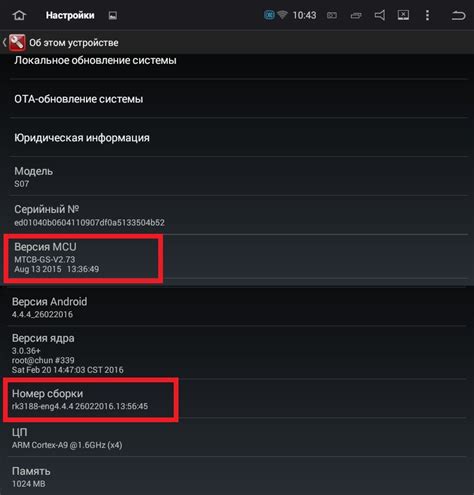
Если у вас возникли проблемы с работой вашей Андроид-магнитолы и вы хотите вернуть ее к заводским настройкам, можно выполнить сброс настроек устройства. Это поможет устранить множество проблем, включая отключение приложений.
Вот как сбросить настройки Андроид-магнитолы:
- Откройте "Настройки" на магнитоле.
- Прокрутите вниз и найдите раздел "Резервное копирование и сброс".
- Нажмите на "Сброс настроек" или "Сброс данных".
- В появившемся окне подтвердите сброс, нажав на кнопку "Сбросить устройство" или "Стереть все данные".
- Подождите, пока магнитола выполнит сброс и перезагрузится.
После выполнения этих шагов ваша Андроид-магнитола должна вернуться к заводским настройкам. Обратите внимание, что при сбросе настроек все данные на устройстве будут удалены, поэтому перед выполнением сброса рекомендуется создать резервную копию важной информации.
Если после сброса проблемы с отключенным приложением не исчезли, возможно, вам потребуется выполнить другие действия, такие как обновление программного обеспечения или переустановка приложения. Обратитесь к руководству пользователя вашей Андроид-магнитолы или обратитесь к производителю за дополнительной поддержкой.